Jak zainstalować Apache Cassandra na Ubuntu 20.04

- 4415
- 206
- Pan Jeremiasz Więcek
Apache Cassandra to wysokowydajny openSource NOSQL Silnik bazy danych, który zapewnia tolerancję błędów, skalowalność liniową i spójność w wielu węzłach. Podaj rozproszoną architekturę, Apache Cassandra obsługuje ogromne ilości danych z replikacją w stylu dynamo. W tym miejscu repliki są przechowywane na kilku węzłach w klastrze, zapewniając w ten sposób wysoką dostępność i zero punktów awarii.
Apache Cassandra jest idealny IoT aplikacje, w których gromadzone są masowe dane. Przydaje się również w analizach mediów społecznościowych, usługach przesyłania wiadomości i aplikacjach detalicznych.
Wśród firm, które korzystają Apache Cassandra włączać Netflix, Facebook, Cisco, Hulu, Świergot, i wiele więcej.
W tym artykule dowiesz się, jak instalować i konfigurować Apache Cassandra NA Ubuntu 20.04 I Ubuntu 18.04.
Krok 1: Instalowanie Java na Ubuntu
Instalacja Apache Cassandra zaczyna się od sprawdzenia, czy Jawa jest zainstalowane. Być bardziej specyficznym, OpenJdk jest to, co jest wymagane do bezproblemowo Apache Cassandra. Instalowanie innej wersji jest bardziej prawdopodobne, że błędy podczas konfiguracji.
Aby sprawdzić, czy Jawa jest instalowany, uruchom polecenie:
$ java -version
Jeśli Jawa nie jest jeszcze zainstalowane, znajdziesz wyjście wydrukowane, jak pokazano na terminalu.
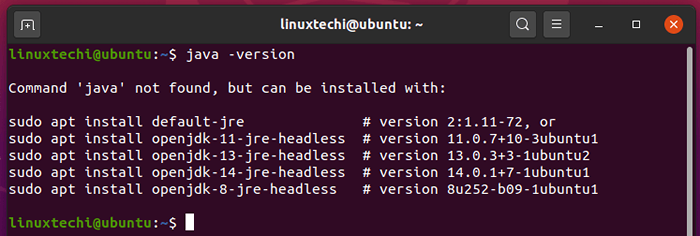 Sprawdź instalację Java na Ubuntu
Sprawdź instalację Java na Ubuntu Żeby zainstalować OpenJdk, Wykonaj następujące polecenie APT.
$ sudo apt Zainstaluj openjdk-8-jdk
Jeszcze raz potwierdź to Jawa jest instalowany przez uruchamianie polecenia.
$ java -version
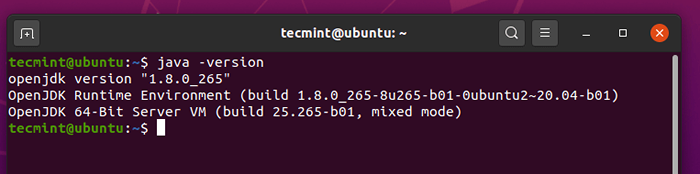 Sprawdź wersję Java w Ubuntu
Sprawdź wersję Java w Ubuntu Krok 2: Zainstaluj Apache Cassandra w Ubuntu
Z Jawa Zainstalowane będziemy instalować Apache Cassandra. Najpierw zainstaluj Apt-Transport-Https pakiet umożliwiający dostęp do repozytoriów za pośrednictwem protokołu HTTPS.
$ sudo apt Zainstaluj apt-transport-https
Następnie zaimportuj klawisz GPG za pomocą następujące polecenie WGET, jak pokazano.
$ wget -q -o -https: // www.Apache.org/dist/cassandra/klawisze | sudo apt-key add -
Następnie dodaj Apache Cassandra Repozytorium do pliku listy źródeł systemu, jak pokazano.
$ sudo sh -c 'echo "deb http: // www.Apache.org/dist/cassandra/debian 311x main ">/etc/apt/źródła.lista.D/Cassandra.lista'
Przed zainstalowaniem Apache Cassandra, musisz najpierw zaktualizować listę pakietów.
Aktualizacja $ sudo apt
Następnie zainstaluj NOSQL baza danych za pomocą polecenia:
$ sudo apt Zainstaluj Cassandra
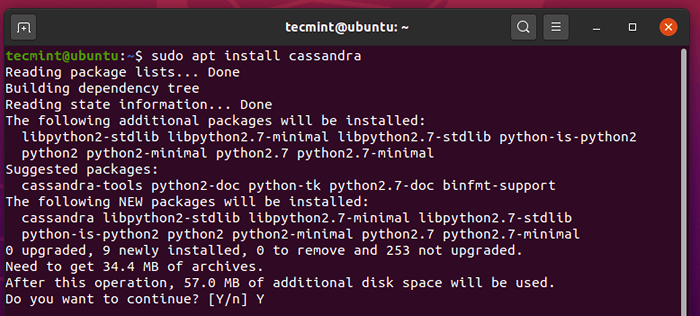 Zainstaluj Apache Cassandra w Ubuntu
Zainstaluj Apache Cassandra w Ubuntu Zazwyczaj, Apache Cassandra zaczyna się automatycznie. Aby potwierdzić jego status, uruchom następujące polecenie:
$ sudo systemCtl status cassandra
Poniższe dane wyjściowe potwierdza, że Cassandra działa zgodnie z oczekiwaniami.
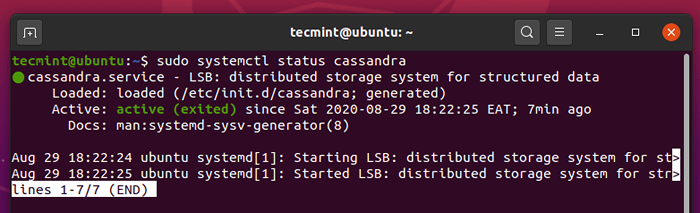 Sprawdź status Apache Cassandra
Sprawdź status Apache Cassandra Dodatkowo możesz zweryfikować statystyki swojego węzła, uruchamiając polecenie.
Status $ sudo węzetool
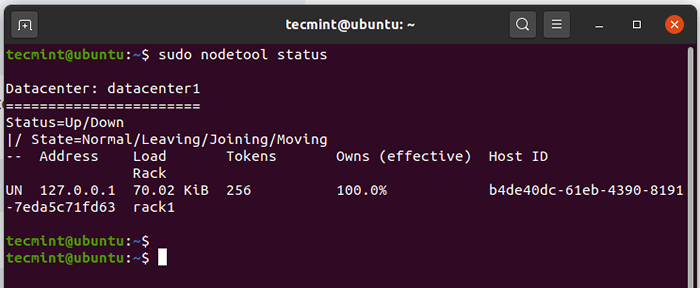 Sprawdź status narzędzia Node
Sprawdź status narzędzia Node Zalogować się do Cassandra Na terminalu przywołaj polecenie.
$ cqlsh
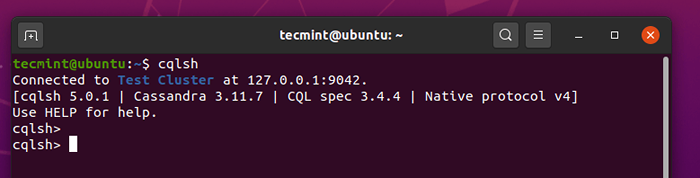 Rozpocznij Cassandra CQLSH Shell
Rozpocznij Cassandra CQLSH Shell Krok 3: Konfigurowanie Apache Cassandra w Ubuntu
Apache Cassandra Pliki konfiguracyjne są ułożone w /etc/cassandra katalog, podczas gdy dane są przechowywane w /var/lib/cassandra informator. Opcje uruchamiania można poprawić w /etc/default/cassandra plik.
Domyślna nazwa klastra Cassandry to 'Klaster testowy'. Aby zmienić to na bardziej znaczącą nazwę, zaloguj się do Cassandra.
$ cqlsh
Aby ustawić nazwę klastra na własną preferencję, uruchom polecenie pokazane poniżej. W takim przypadku ustawiamy nazwę klastra na 'Klaster Tecmint'
System aktualizacji.Local Set Set Cluster_name = 'TecMint Cluster' gdzie key = 'local';
Wyjdź z monitu, wpisując:
WYJŚCIE;
Następnie udaj się do Cassandra.Yaml Plik jak pokazano:
$ sudo vim/etc/cassandra/cassandra.Yaml
Szukaj klaster_name Wytyczka i edytuj odpowiednio nazwę klastra, jak pokazano poniżej.
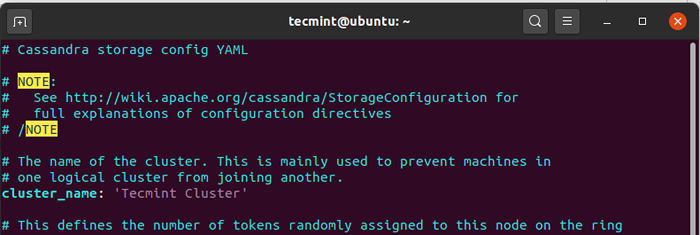 Ustaw nazwę klastra Cassandra
Ustaw nazwę klastra Cassandra Zapisz i wyjdź z pliku konfiguracyjnego i uruchom ponownie usługę Cassandra. Możesz zalogować się ponownie, aby potwierdzić nazwę klastra, jak pokazano.
 Potwierdź nazwę klastra Cassandra
Potwierdź nazwę klastra Cassandra I to kończy temat instalacji Apache Cassandra NA Ubuntu 20.04 LTS.
- « Browsh - nowoczesna przeglądarka tekstowa, która odtwarza filmy i wszystko
- Jak zainstalować platformę uczenia się Moodle w Ubuntu 20.04 »

